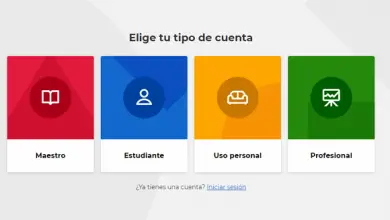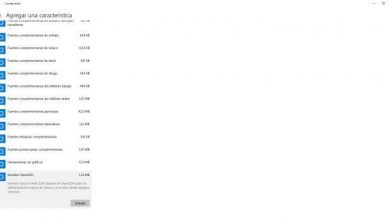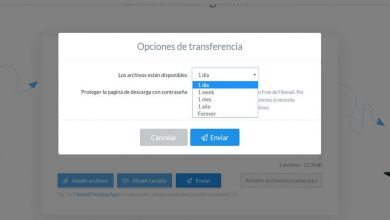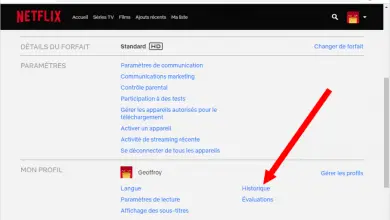Comment configurer une messagerie d’entreprise dans Hotmail (Outlook.com)
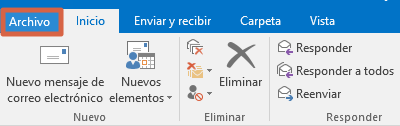
La configuration d’un compte de messagerie d’entreprise dans Outlook (anciennement connu sous le nom de Hotmail) est une excellente option pour les utilisateurs qui utilisent ce moyen de communication. Dans ce guide, vous apprendrez comment effectuer cette procédure , que vous utilisiez couramment l’application sur votre appareil mobile ou que vous préfériez plutôt le programme de bureau . En faisant cela, vous pourrez gérer votre compte dans une interface familière, telle que la plate-forme Outlook.
Les e-mails d’entreprise sont pratiques pour les personnes qui ont une entreprise ou une entreprise, car ils transmettent une plus grande sécurité et un plus grand engagement. Cependant, sa gestion peut être inconfortable pour la plupart des utilisateurs, car ils ne sont pas habitués à son utilisation. La synchronisation de l’e-mail susmentionné avec votre compte Outlook vous permettra de consulter et d’envoyer des messages à partir de l’interface conçue par Microsoft, continuez d’en apprendre plus ci-dessous.
Conditions
Avant de lancer le processus de configuration de la messagerie d’entreprise dans votre application Outlook, il est nécessaire de disposer de certaines informations pour lier les comptes . Voici une liste des informations de base dont vous aurez besoin :
- Authentification sur le serveur sortant (nom d’utilisateur et mot de passe).
- Serveur entrant .
- Serveur sortant .
Si vous ne disposez pas de ces informations, vous pouvez les trouver dans le CPanel , il vous suffit de vous rendre dans la section où se trouvent les informations sur vos comptes de messagerie . Une fois à l’emplacement mentionné, vous verrez un bouton pour connecter des appareils avec lesquels vous pouvez accéder aux données requises. En ce sens, il est important de noter qu’ils varient pour chaque adresse e-mail.
Du PC
Pour configurer gratuitement votre messagerie professionnelle dans Outlook , vous devez utiliser le programme pré-installé sur votre ordinateur Windows, car cela n’est pas possible depuis le Web . Voici un guide étape par étape sur la façon de procéder si vous souhaitez simplement ajouter un deuxième compte :
- Ouvrez Outlook et cliquez sur l’onglet » Fichier «.
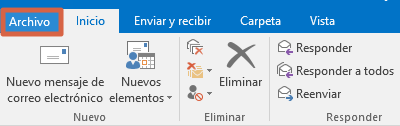
- Appuyez sur » Ajouter un compte «.
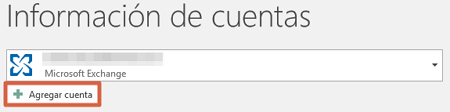
- Cochez l’option » Configuration manuelle ou types de serveurs supplémentaires «. Dans cette étape et celles qui suivent, il faudra appuyer sur le bouton » Suivant » pour avancer dans le menu de configuration.

- Cochez l’option » POP ou IMAC » et continuez.
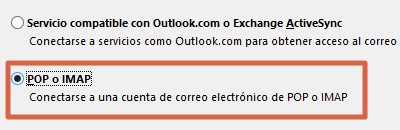
- Enfin, il suffit de saisir les données demandées pour effectuer la synchronisation. Il est recommandé de changer le type de compte en IMAP. De plus, il est important de marquer que le mot de passe d’authentification est demandé pour plus de sécurité d’accès, surtout si l’équipement est partagé.
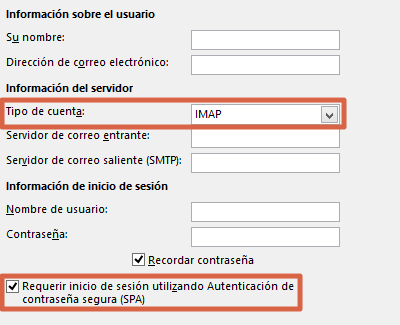
Une fois les étapes indiquées, vous aurez configuré la messagerie d’entreprise dans Outlook . Si vous souhaitez gérer cet email sur un autre ordinateur, il est possible d’ utiliser un gestionnaire tel queOiseau-tonnerre . Une alternative supplémentaire consiste à accéder au Webmail à partir du navigateur, certains des meilleurs sont Google Chrome, Firefox et Safari.
Depuis le téléphone
Pour configurer votre messagerie d’entreprise dans Outlook à partir de votre appareil mobile , la première chose à faire est de télécharger l’application. Si vous avez un appareil avec le système d’exploitation Android, vous pouvez le télécharger à partir duPlay Store , alors que s’il s’agit d’un iPhone, vous devez le faire à partir duApp Store . Ci-dessous vous trouverez des boutons qui vous redirigeront vers le site de téléchargement :
Après avoir obtenu l’application, il vous suffira de suivre quelques étapes simples, qui varient légèrement à chaque mise à jour. Ce guide présente la procédure à suivre pour configurer une messagerie d’entreprise dans Outlook depuis l’application :
- Ouvrez Outlook et appuyez sur » AJOUTER UN COMPTE «.

- Ensuite, l’application essaiera de détecter tout e-mail enregistré sur le mobile. Appuyez sur » IGNORER CE COMPTE «.

- Entrez une adresse e- mail Outlook ou Hotmail et cliquez sur » CONTINUER «.

- Au lieu de taper le mot de passe, vous devez appuyer sur l’option qui dit « PAS DE OUTLOOK ? ”.

- Sélectionnez » Changer de fournisseur de compte . «

- Dans la section » Avancé » vous pouvez choisir IMAP ou POP3, cliquez sur » IMAP «.

- Enfin, vous devez saisir les données demandées et cliquer sur le symbole » Vérifier » dans le coin supérieur droit.

Une fois que vous avez placé les données, vous vous connecterez à votre messagerie d’entreprise via l’application Outlook . Comme vous pouvez le voir, les exigences sont similaires à celles demandées dans la version de bureau.
Problèmes communs
Certains inconvénients sont fréquemment présentés aux utilisateurs qui gèrent leur messagerie d’entreprise sur la plate-forme Outlook. Certains des problèmes les plus courants sont les suivants :
- Les informations des messages entrants ne sont pas mises à jour .
- Les messages sortants restent dans la boîte d’ envoi et ne peuvent pas être envoyés .
- Les informations de l’ e-mail ne sont pas synchronisées , vous ne pouvez donc pas accéder à vos messages.
Pour ces erreurs il existe plusieurs solutions simples, la première consiste simplement à vérifier la connexion Internet . Ensuite, vous devez vérifier les paramètres du compte , car si vous avez entré une donnée qui ne correspond pas au type de compte, les données ne pourront pas être synchronisées.
Enfin, il est conseillé de vérifier les paramètres d’Outlook ou la barre des tâches dans la version desktop et de désactiver la fonction « Work offline ». Plusieurs fois, avoir cette fonctionnalité active provoque des problèmes comme ceux déjà mentionnés.
Questions fréquentes
Voici une courte liste de questions fréquemment posées par les utilisateurs sur la configuration d’une messagerie d’entreprise dans Outlook , afin de clarifier les doutes de nombreux autres utilisateurs.
Il est préférable de configurer avec POP ou IMAP
Il est recommandé d’ utiliser le type de compte IMAP , car il vous permet de stocker les messages sur le serveur afin que vous puissiez vous connecter et y accéder depuis n’importe quel appareil. L’option POP ou POP3 fonctionne différemment car une fois les messages téléchargés, les informations sont supprimées du serveur.
Comment utiliser la messagerie d’entreprise sur MAC
Il est possible de le faire via Webmail dans Google Chrome ou un autre navigateur. Cependant, une excellente option est le gestionnaire de posteThunderbird couramment utilisé sur ces ordinateurs.
Comment configurer ma messagerie d’entreprise dans Outlook.com
Il n’est pas possible d’ effectuer cette procédure via le site Web . Les seules alternatives pour gérer et configurer la messagerie d’entreprise dans Outlook sont : l’application mobile et le logiciel de bureau pré-installés par défaut dans Windows.
Ce guide comprend toutes les informations de base nécessaires à l’utilisateur pour configurer un compte d’entreprise dans Outlook sans inconvénient majeur. Comme vous pouvez le voir, le processus n’est pas compliqué, cependant il est important d’avoir toutes les données requises et de suivre correctement les étapes.